реклама
Адобе Фотошоп е мощност, когато става въпрос за редактиране на снимки. Можете да направите всичко от гладка кожа, премахнете недостатъците 3 Докоснете трикове за Photoshop, за да подобрите вашите снимки Прочетете още , и още.
С инструментите за подбор на Photoshop можете също да разберете как точно ще изглеждате с различен цвят на косата, без да преживявате проблемите с боядисването на косата.
Как да изберете косата си във Photoshop
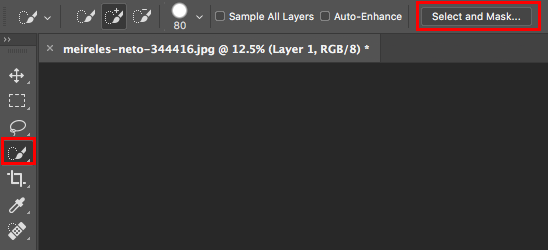
- Отворете инструмента за бърз избор в менюто Инструменти. Можете също да използвате клавишната комбинация W.
- Изберете областта на портрета с коса. Можете да използвате квадратните скоби [ и ] за увеличаване и намаляване на размера на четката. Задръжте надолу изместване, за да добавите допълнителни части от изображението към вашия избор, и задръжте Alt за да премахнете секции от изображението от вашия избор.
- Можете също да прецизирате избора си, като щракнете върху Изберете и маскирайте. Настройте плъзгачите за настройките за избор и маска: гладка, перо, контрастна или сменна граница. Това е много процес на изпробване и грешка и ще откриете, че е най-добре да играете с функцията, за да видите какво работи най-добре за вашето изображение.
- След като сте готови, щракнете Добре.
След като вече сте направили избора си, има два начина да промените цвета на косата. Единият метод не може да бъде обърнат, докато другият може.
Използвайки това изображение [Няма по-дълго налично] от Meireles Neto от Unsplash на тъмнокос модел с черна коса, можем да използваме един от тези методи, за да променим цвета на косата си.
Как да промените цвета на косата във Photoshop
Ако не се притеснявате от необходимостта да обърнете промените, използвайте този метод:
- Отидете на Образ > Корекции > Селективен цвят.
- Изберете Неутрални от падащото меню.
- Вече можете да регулирате плъзгачите въз основа на цвета, който искате в крайния си резултат. Нарежете жълтия плъзгач, ако искате руса коса. Нарежете цианския плъзгач, ако искате по-червена коса. Намажете черния плъзгач, ако искате сива коса.
- Можете също да си поиграете с другите опции в падащото меню, ако търсите по-драстична промяна на цвета.
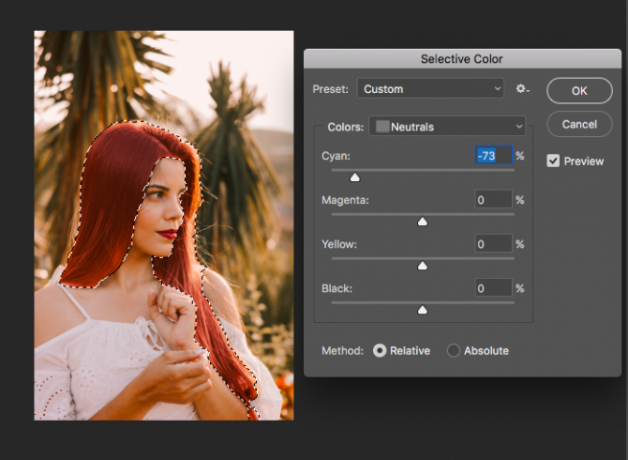
Вашите корекции също ще варират в зависимост от оригиналния цвят на косата - експериментирането ще извърви дълъг път с намирането на подходящия цвят на косата, който търсите. Този метод е по-простите, що се отнася до точността на вашия избор.
Ако искате да можете лесно да отхвърлите промените, използвайте този метод:
- След като направите своя избор, дублирайте слоя със своето изображение.
- Изтрийте избора си, като натиснете Изтрий на клавиатурата си.
- Създайте нов празен слой с помощта на клавишната комбинация Shift + Cmd / Ctrl + N.
- Използване на инструмента за кофа с боя (пряк път на клавиатурата) G), попълнете изтритото пространство с избрания от вас цвят.
- В панела със слоеве щракнете върху падащото меню на режима на смесване (трябва да бъде зададено на нормален по подразбиране).
- Можете да играете наоколо с наличните селекции. Ние открихме това Мека светлина и настилка бяха добри варианти. затъмняване и Умножение също работеше, стига да намалим непрозрачността на слоя надолу малко.
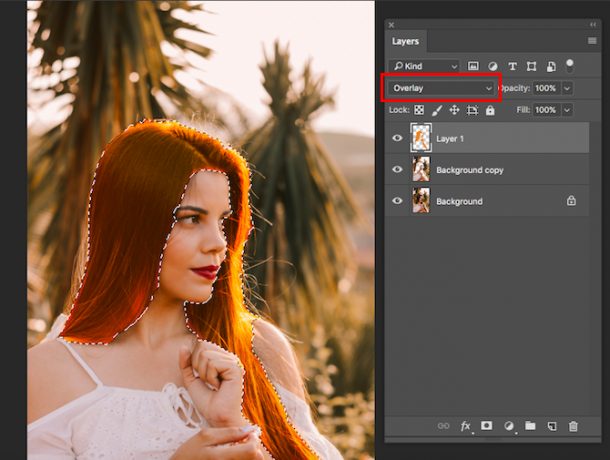
Този метод е по-малко простите, когато става въпрос за избора ви и ще искате да отделите време, за да сте сигурни изборът ви е възможно най-точен, в противен случай може да се окажете, че премахвате части от изображението, което вие трябва.
Както е при повечето неща във Photoshop, има много начини да направите. Имате ли предпочитан метод за промяна на цвета на косата във Photoshop? Уведомете ни в коментарите.
Нанси е писател и редактор, живееща във Вашингтон. Преди тя беше редактор в Близкия изток в The Next Web и в момента работи в мозъчен тръст, базиран на DC, за комуникации и социални медии.